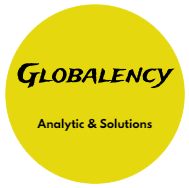En este artículo te enseñaré paso a paso cómo exportar una base de datos en phpMyAdmin, la herramienta más utilizada para gestionar bases de datos MySQL. Aprenderás a elegir el formato de exportación adecuado, así como algunas opciones adicionales que te ayudarán a personalizar el proceso. Sigue leyendo y descubre cómo exportar tus bases de datos de forma segura y eficiente.
Guía paso a paso para exportar una base de datos en phpMyAdmin
Para exportar una base de datos en phpMyAdmin, sigue los siguientes pasos:
1. Inicia sesión en phpMyAdmin.
2. Selecciona la base de datos que deseas exportar en el panel izquierdo.
3. Haz clic en la pestaña «Exportar» en la parte superior de la pantalla.
4. Si deseas exportar toda la base de datos, selecciona la opción «Rápido» y haz clic en «Continuar». Si deseas seleccionar tablas específicas, selecciona la opción «Personalizado».
5. Selecciona los formatos de archivo que deseas usar para exportar la base de datos, como SQL, CSV o XML.
6. Especifica las opciones adicionales, como la estructura de la tabla, el tipo de compresión y el conjunto de caracteres.
7. Haz clic en «Continuar» para exportar la base de datos.
¡Listo! Ahora tienes una copia de tu base de datos exportada en el formato que seleccionaste. No olvides guardar el archivo en un lugar seguro y tener una copia de seguridad en caso de emergencia.
Exportar e importar base de datos MySQL desde PHPmyAdmin – Guía completa de copia de seguridad 2023
[arve url=»https://www.youtube.com/embed/Nph4-k23CHU»/]
Cómo Pasar De $0 a $1,000 Al Mes (formación de 60 minutos)
[arve url=»https://www.youtube.com/embed/f8Cjgg3MAw8″/]
¿Cómo puedo exportar mi base de datos de phpMyAdmin a Excel?
Para exportar una base de datos de phpMyAdmin a Excel, sigue los siguientes pasos:
1. Abre phpMyAdmin y selecciona la base de datos que deseas exportar.
2. Haz clic en la pestaña «Exportar» en la parte superior de la pantalla.
3. Selecciona el formato de archivo «CSV» en la sección «Formato».
4. En la sección «Opciones de exportación», marca la casilla «Colocar nombres de columna en la primera fila».
5. Haz clic en el botón «Continuar» para comenzar la exportación.
6. Descarga el archivo CSV que se genera una vez finalizada la exportación.
Para abrir el archivo CSV en Excel, sigue estos pasos:
1. Abre Excel y haz clic en la pestaña «Datos».
2. Selecciona «Desde texto/CSV» en la sección «Obtener y transformar datos».
3. Busca el archivo CSV que has descargado y haz clic en «Importar».
4. Selecciona la codificación adecuada para el archivo CSV (normalmente UTF-8) y haz clic en «Cargar».
Ahora tendrás tu base de datos de phpMyAdmin en un archivo de Excel. Asegúrate de revisar la información con cuidado, ya que a veces puede haber errores en la exportación o en el proceso de importación.
¿Cómo puedo exportar la base de datos?
Para exportar una base de datos en Informática, es necesario seguir los siguientes pasos:
1. Acceder al gestor de bases de datos que se esté utilizando (MySQL, PostgreSQL, etc.)
2. Seleccionar la base de datos que se desea exportar.
3. En el menú principal, buscar la opción «Exportar» o «Export».
4. Seleccionar las tablas que se quieren exportar o, en caso de querer exportar toda la base de datos, seleccionar «Todos».
5. Elegir el formato de exportación (por ejemplo, SQL o CSV).
6. Especificar la ubicación donde se guardará el archivo de exportación.
7. Si existe una opción para especificar la codificación de caracteres, asegurarse de que esté configurada correctamente.
8. Presionar el botón «Exportar» o «Export» y esperar a que se genere el archivo.
Es importante destacar que la forma de exportar una base de datos puede variar de acuerdo al gestor de bases de datos utilizado, pero en general estos pasos son similares. Además, es recomendable realizar copias de seguridad de la base de datos de manera regular para evitar la pérdida de información importante.
¿Cómo puedo exportar la base de datos en XAMPP?
Para exportar una base de datos en XAMPP, sigue estos pasos:
1. Abre el panel de control de XAMPP y asegúrate de que los servicios «Apache» y «MySQL» estén activos.
2. Accede a la interfaz de «phpMyAdmin» a través del botón correspondiente en el panel de control.
3. Selecciona la base de datos que deseas exportar haciendo clic en su nombre en el panel izquierdo de la pantalla.
4. Haz clic en la pestaña «Exportar» en la parte superior de la pantalla.
5. En la sección «Método de exportación», asegúrate de que esté seleccionada la opción «Personalizado».
6. En la sección «Opciones de formato específicas para:», selecciona «SQL».
7. En la sección «Opciones de salida», asegúrate de que la opción «Guardar como archivo» esté seleccionada.
8. Haz clic en el botón «Continuar» en la parte inferior de la pantalla.
9. En la siguiente pantalla, puedes ajustar las opciones de exportación según tus necesidades.
10. Cuando estés listo para exportar la base de datos, haz clic en el botón «Ejecutar» en la parte inferior de la pantalla.
11. Se te pedirá que descargues un archivo .sql que contiene toda la información de la base de datos. Se descargará automáticamente a tu computadora.
Es importante que tengas cuidado al manipular los archivos de la base de datos, ya que cualquier cambio podría afectar su funcionamiento. Además, es una buena práctica realizar copias de seguridad regulares de la base de datos para evitar posibles pérdidas de información.
¿Cuál es el proceso para importar y exportar una base de datos?
Importar y exportar una base de datos es un proceso común y muy importante en el mundo de la informática. La importación y exportación de bases de datos se utiliza para transferir datos de una aplicación a otra o para hacer una copia de seguridad y restaurar la información.
Exportar una base de datos implica hacer una copia de los datos de la base en formato SQL o CSV. Para exportar una base de datos en MySQL, por ejemplo, se puede usar la opción «mysqldump» en la línea de comandos. Esto creará un archivo con extensión «.sql» que contendrá todo el contenido de la base de datos. En otros sistemas gestores de bases de datos (DBMS) como PostgreSQL, Oracle o Microsoft SQL Server también hay herramientas específicas para realizar la exportación.
Por otro lado, importar una base de datos significará restaurar la copia que se ha exportado previamente en otro sistema o instancia de la misma aplicación. Para hacer esto, generalmente se usan las mismas herramientas mencionadas anteriormente para exportar bases de datos en formato SQL o CSV. La mayoría de los DBMS tienen una herramienta de línea de comandos llamada «mysql» (en MySQL) o «psql» (en PostgreSQL) que se puede utilizar para restaurar la base de datos desde el archivo .sql o .csv.
En resumen, el proceso de importar y exportar bases de datos es crucial en el mundo de la informática y está disponible para la mayoría de los sistemas gestores de bases de datos. La exportación de bases de datos crea una copia de seguridad para su posterior uso y la importación permite la restauración de esa copia en otro sistema o instancia de la misma aplicación.
Preguntas Habituales
¿Cuál es la manera más fácil de exportar una base de datos desde phpMyAdmin?
La manera más fácil de exportar una base de datos desde phpMyAdmin es:
1. Ingresar a phpMyAdmin y seleccionar la base de datos que deseas exportar.
2. Luego, hacer clic en la pestaña «Exportar» ubicada en la parte superior.
3. En la sección «Método de exportación», seleccionar «Rápido».
4. En la sección «Formato de archivo», seleccionar el formato de archivo que deseas exportar (por ejemplo, SQL).
5. En la sección «Opciones específicas del formato», asegurarse de seleccionar la opción «Agregar sentencia DROP TABLE» para permitir la eliminación de tablas existentes durante la importación de la base de datos.
6. Finalmente, hacer clic en el botón «Continuar» y descargar el archivo exportado.
Con estos simples pasos, podrás exportar fácilmente la base de datos deseada desde phpMyAdmin.
¿Cómo puedo hacer una copia de seguridad de mi base de datos usando phpMyAdmin?
Para hacer una copia de seguridad de tu base de datos usando phpMyAdmin, sigue estos pasos:
1. Inicia sesión en tu panel de control y busca la opción de phpMyAdmin. Esta herramienta suele estar disponible en la sección de bases de datos.
2. Una vez dentro de phpMyAdmin, selecciona la base de datos que deseas respaldar en el panel de la izquierda.
3. Haz clic en la pestaña «Exportar» en la parte superior de la pantalla.
4. En la sección «Método», selecciona la opción «Rápido».
5. En la sección «Formato», asegúrate de que esté seleccionada la opción «SQL».
6. En la sección «Opciones», verifica que todas las tablas de la base de datos estén seleccionadas.
7. Haz clic en el botón «Continuar» para comenzar la exportación.
8. Guarda el archivo de respaldo en tu computadora.
Recuerda que es importante realizar copias de seguridad regularmente para proteger tu información y evitar pérdidas de datos.
¿Qué opciones debo seleccionar al exportar una base de datos en phpMyAdmin para asegurarme de que la importación sea exitosa?
Para exportar una base de datos en phpMyAdmin y asegurarte de que la importación sea exitosa, debes seguir los siguientes pasos:
1. Ingresar a phpMyAdmin y seleccionar la base de datos que deseas exportar.
2. Una vez seleccionada la base de datos, haz clic en la pestaña «Exportar».
3. En la sección «Método de exportación», selecciona la opción «personalizado» (custom).
4. En la sección «Formato de exportación», selecciona la opción «SQL» (SQL).
5. En la sección «Opciones de formato específicas», asegúrate de que la opción «Agregar encabezado (HEADERS)» (Add DROP TABLE / VIEW / PROCEDURE / FUNCTION / EVENT statement) esté seleccionada.
6. También es recomendable seleccionar la opción «Agregar sentencias IF NOT EXISTS» (IF NOT EXISTS), para evitar errores en caso de que ya exista alguna tabla o vista en la base de datos de destino.
7. Haz clic en el botón «Continuar» (Go) y guarda el archivo generado en tu ordenador.
Al seguir estos pasos al exportar una base de datos en phpMyAdmin, estarás asegurando que la importación sea exitosa y que los datos se trasladen de manera adecuada a la base de datos de destino.
En resumen, exportar una base de datos desde phpMyAdmin es un proceso sencillo que puede ayudarnos a tener una copia de seguridad de nuestros datos o a migrarlos a otro servidor. Es importante prestar atención al formato en que exportamos la base de datos y a las opciones que seleccionamos según nuestras necesidades. Con estos simples pasos podemos asegurarnos de tener una copia de seguridad de nuestra información valiosa. Recuerda siempre hacer respaldos periódicos para evitar pérdidas de datos importantes. ¡Exporta tu base de datos hoy mismo y mantén tus datos seguros!